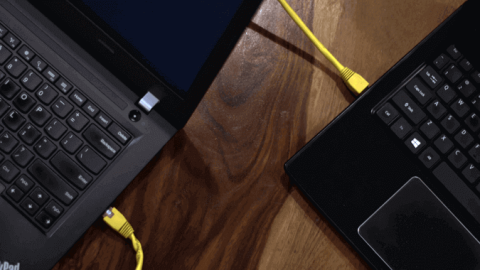Általában, amikor két számítógép között adatot kell megosztanunk, gyakran közvetítő eszköz, USB vagy hordozható merevlemez használata mellett döntünk. Ezenkívül használhatja az internetet is. Ha azonban nem áll rendelkezésre USB, és a hálózati kapcsolat sajnos meghiúsul, mit kell tennie? Ne aggódj. Az alábbi cikkben eligazítjuk, hogyan oszthat meg adatokat 2 számítógép között LAN-on ( egy kis területen lévő számítógépek összekapcsolására használt hálózati rendszer) keresztül.
Mikor érdemes LAN kábelt használni?
Az Ethernet-kábel használata egyszerűbbé teszi a dolgokat, gyorsabb adatátviteli sebességgel. A legolcsóbb CAT5e kábel akár 1000 Mbps sebességet is támogat. Az USB 2.0 csak a 480 Mbps-ig terjedő sebességet támogatja. Tehát az Etherneten keresztüli adatátvitel a kézenfekvő választás.
A LAN-kábelek előnyei más opciókhoz képest
Az Ethernet-kábeles módszer használatának fő előnye a gyorsabb átviteli sebesség, legalábbis gyorsabb, mint a hagyományos flash meghajtó és a WiFi. Ha sok adatot szeretne átvinni, a legjobb megoldás az Ethernet-kábel használata. Ezt a folyamatot az összes általános Windows-verzión tesztelték, beleértve a Windows 7-et, 8-at és 10-et is.
Fájlok megosztása két számítógép között LAN-kábellel
1. lépés: Csatlakoztassa mindkét számítógépet LAN-kábelekkel
Csatlakoztassa mindkét számítógépet LAN-kábellel. Használhat keresztirányú kábelt vagy Ethernet kábelt.

Csatlakoztassa mindkét számítógépet LAN-kábellel
2. lépés: Engedélyezze a hálózati megosztást mindkét számítógépen
Az Asztal képernyőn kattintson a jobb gombbal a Hálózat ikonra a tálcán, majd kattintson a Hálózati és megosztási központ megnyitása parancsra.

Kattintson a jobb gombbal a hálózat ikonra, és válassza a Hálózati és megosztási központ megnyitása lehetőséget
Ekkor egy új ablak jelenik meg a képernyőn. Ebben az ablakban nézze meg a bal oldali ablaktáblát, és kattintson a Speciális megosztási beállítások módosítása elemre.
A Windows 10 új verzióiban a Windows beállítási ablaka jelenik meg, miután az 1. lépésben a Hálózati és megosztási központ megnyitása lehetőséget választotta, majd kattintson a Hálózati és megosztási központ > Speciális megosztási beállítások módosítása elemre.
Kattintson a Speciális megosztási beállítások módosítása lehetőségre
Itt 3 hálózati opciót fog látni: Nyilvános, Privát és Összes hálózat . Válassza az Összes hálózat lehetőséget.

Válassza az Összes hálózat lehetőséget a Speciális megosztási beállítások ablakban
Válassza ki az alábbi lehetőségeket, hogy más számítógépek is fogadhassák adatait LAN-kábelen keresztül, majd kattintson a Változások mentése gombra.

Válasszon 2 lehetőséget, majd kattintson a Módosítások mentése gombra
Megjegyzés: Végezze el ezt a műveletet mindkét számítógépen, amely adatokat szeretne átvinni egymásnak
3. lépés: Állítsa be a statikus IP-címet
Most, hogy mindkét számítógépen engedélyezte a hálózati megosztást, csatlakoztassa mindkét számítógépet ugyanarra a hálózatra. Ezt statikus IP-cím beállításával fogjuk megtenni. Az előző lépéshez hasonlóan ezt is meg kell tennie mindkét számítógépen.
Folytassa a Hálózati és megosztási központ ablakkal , kattintson a hálózatra, amelyhez csatlakozik, és válassza a Tulajdonságok lehetőséget.

Kattintson a hálózatra, amelyhez csatlakozik, és válassza a Tulajdonságok lehetőséget.
Most egy új felugró ablak jelenik meg a képernyőn, itt kattintson az Internet Protocol Version 4 (TCP/IPv4) elemre , majd válassza a Tulajdonságok lehetőséget.

Válassza az Internet Protocol 4-es verzióját (TCP/IPv4)
Itt két számítógépet kell konfigurálnia különböző IP-beállításokkal.
Az 1-es számítógépen válassza a következő IP-cím használata sort , és adja meg a következő paramétereket:
- IP-cím : 192.168.1.1
Megjegyzés: A 192.168.1 szükséges, mert ez a modem paramétere, az 1-es számot megváltoztathatja egy másik számra).
- Alhálózati maszk : az alapértelmezett 255.255.255.0
- Alapértelmezett átjáró : 192.168.1.1
Töltse ki az első számítógép paramétereit
A második számítógépen hajtsa végre ugyanazokat a lépéseket, de módosítsa az IP-címet és az alapértelmezett átjáró értékeit.
- IP-cím: 192.168.1.2
- Alhálózati maszk: 225.225.225.0
- Alapértelmezett átjáró: 192.168.1.1

Adja meg a második számítógép paramétereit
Ha elkészült, kattintson az OK gombra , és kész.
Ezután nyissa meg a Windows Fájlkezelőt, és kattintson a Hálózat fülre az ablak bal oldalán.

Kattintson a Hálózat fülre a Fájlkezelőben
Ha megfelelően van beállítva, mindkét számítógép megjelenik ebben a Hálózat ablakban mindkét számítógépen.

Mindkét számítógép megjelenik ebben a Hálózat ablakban mindkét számítógépen
4. lépés: Mappa megosztása
Kattintson a jobb gombbal a megosztani kívánt adatokra, és válassza a Megosztás > Konkrét személyekkel...

A Fájlmegosztás párbeszédpanelen válassza a Mindenki lehetőséget , majd kattintson a Hozzáadás > Megosztás elemre

Ezután nyissa meg azt a számítógépet, amelyen adatokat szeretne fogadni, majd lépjen a Számítógép > Hálózat menüpontra , és válassza ki az adatokat megosztó számítógép helyes nevét.

Lépjen a Hálózat szakaszba, és keresse meg a számítógép megosztó adatainak megfelelő nevét
Itt láthatja az imént megosztott mappát. Ez kész!
Megjegyzés: ez a módszer csak Windows rendszerű számítógépekre vonatkozik. Próbáld ki, sok sikert!
Többet látni: